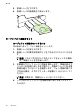User guide
Table Of Contents
- 目次
- はじめに
- 印刷
- スキャン
- コピー
- ファクス
- Web サービス
- インク カートリッジのメンテナンス
- 問題の解決法
- HP サポート
- 一般的なトラブルシューティング ヒントとリソース
- 印刷問題の解決法
- 印刷品質のトラブルシューティング
- 給紙の問題の解決
- コピーの問題の解決
- スキャンの問題の解決
- ファクスの問題の解決
- Web サービスと HP Web サイトの使用についての問題の解決
- メモリ デバイスに関する問題の解決
- 有線 (Ethernet) ネットワークの問題の解決
- ワイヤレスの問題の解決
- プリンターで動作するようにファイアウォール ソフトウェアを構成する
- プリンター
- インストール時の問題のトラブルシューティング
- プリンター ステータス レポートについて
- ネットワーク設定ページの理解
- メディア詰まりの除去
- 技術情報
- HP サプライ品とアクセサリ
- 追加のファクス セットアップ
- ファクス機能のセットアップ (パラレル方式の電話システム)
- 自宅またはオフィスに合った正しいファックス セットアップの選択
- ケース A:単独のファクス回線 (電話の着信なし)
- ケース B:DSL 環境でのプリンターのセットアップ
- ケース C:PBX 電話システムまたは ISDN 回線の環境でのプリンターのセットアップ
- ケース D:同じ回線でファクスと着信識別サービスを一緒に利用
- ケース E:電話とファクスを一緒に利用する
- ケース F:電話とファクスとボイスメール サービスを一緒に利用する
- ケース G:同じ回線でファクスとコンピューター モデムを一緒に利用する (電話の着信なし)
- ケース H:電話とファクスとコンピューター モデムを一緒に利用する
- ケース I:電話とファクスと留守番電話を一緒に利用する
- ケース J:電話とファクスとコンピューター モデムと留守番電話を一緒に利用する
- ケース K:電話とファクスとコンピューター ダイヤルアップ モデムとボイス メールを一緒に利用する
- シリアル方式のファクスのセットアップ
- ファクス設定のテスト
- ファクス機能のセットアップ (パラレル方式の電話システム)
- ネットワーク設定
- ワイヤレス通信用のプリンターのセットアップ
- 基本的なネットワーク設定の変更
- 詳細なネットワーク設定の変更
- HP ソフトウェアのアンインストールと再インストール
- プリンター管理ツール
- 索引
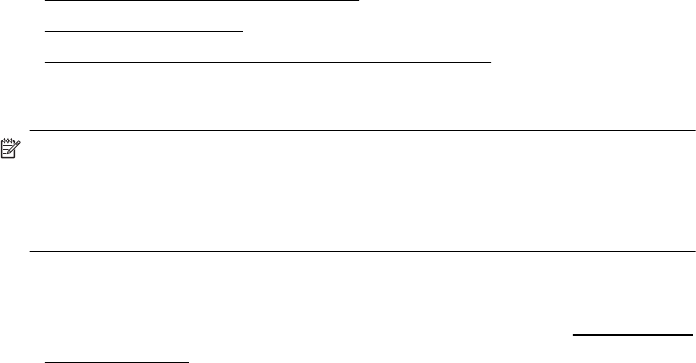
プリンターの保守
このセクションでは、プリンターを最高の状態に保つための方法につい
て説明します。必要に応じて、次のメンテナンス手順を実行してくださ
い。
•
スキャナ ガラスのクリーニング
•
外側のクリーニング
•
自動ドキュメント フィーダーのクリーニング
スキャナ ガラスのクリーニング
注記 スキャナ ガラス、スキャナの保護シート、またはスキャナ フ
レームのほこりや汚れにより、パフォーマンスが低下したり、スキ
ャンの品質が低下したり、コピーを特定のページ サイズに合わせる
などの特殊機能の正確さが損なわれたりすることがあります。
スキャナ ガラスをクリーニングするには
1.
プリンターの電源を切ります。詳細については、プリンター
の電源を切るを参照してください。
2
.
スキャナのカバーを持ち上げます。
プリンターの保守 33